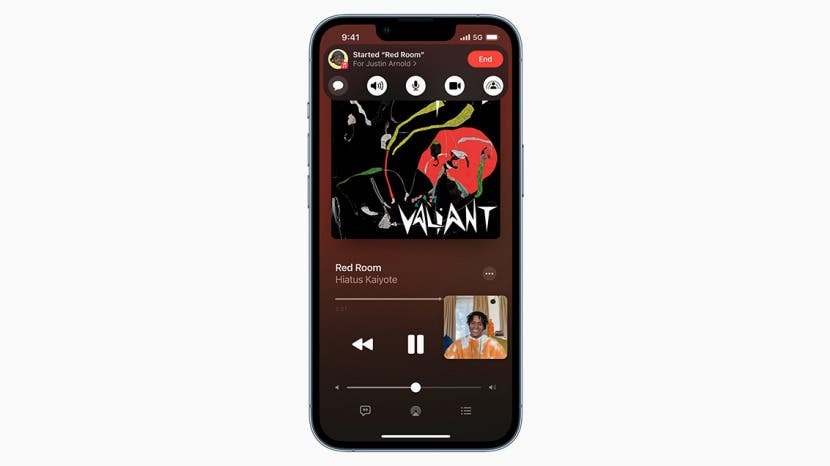
Žádné tlačítko Domů? Žádný problém! Naučíme vás používat iPhone X a novější modely bez tlačítka Home. Tento článek se bude zabývat jedinečnými gesty, která kombinují tlačítka Side a Volume namísto chybějícího tlačítka Home. Ukážeme vám také běžné funkce, jako je rozhovor se Siri, pořizování snímků obrazovky, otevírání Apple Pay, používání Reachability a zavírání aplikací pro navigaci v novějších modelech iPhone, včetně iPhone 13!
Co je v tomto článku:
- Jak povolit Raise pro probuzení iPhone
- Jak se vrátit na domovskou obrazovku z aplikace
- Jak odemknout iPhone X a novější iPhone pomocí Face ID
- Jak otevřít ovládací centrum
- Jak otevřít Centrum oznámení
- Jak získat přístup k Siri pomocí bočního tlačítka
- Jak aktivovat Apple Pay
- Jak pořizovat snímky obrazovky bez tlačítka Domů
- Jak povolit a aktivovat dosažitelnost
- Jak přepínat mezi aplikacemi a vynutit jejich ukončení
- Jak dočasně zakázat Face ID
- Jak vypnout napájení a provést tvrdý restart
- Jak zapnout iPhone X a novější modely
- Jak se pohybovat na domovských obrazovkách
- Jak získat přístup k Spotlight Search
Nyní, když Apple zrušil Home Button, je na iPhonu spousta nových gest a změn v navigaci. Pravděpodobně znáte obvyklá gesta iPhonu, jako je svírání dvěma prsty pro přiblížení resp Zatřesením zrušíte. Můžete dokonce přetáhnout více fotografií a umístit je do jiné aplikace. Gesta na iPhonu byla vždy součástí navigace, ale iPhone X zavedl spoustu nových způsobů, jak dělat staré věci. Pokud není uvedeno jinak, všechny tyto metody platí pro všechny modely iPhone X, iPhone 11, iPhone 12 a iPhone 13 se systémem iOS 15 nebo novějším.
Jak povolit Raise pro probuzení iPhone
Když je váš iPhone zapnutý, ale obrazovka je černá, znamená to, že váš iPhone právě „spí“. Chcete-li svůj iPhone „probudit“ (jinými slovy, osvětlit obrazovku), stačí stisknout boční tlačítko. Raise to Wake je na iPhonu X a dalších novějších modelech ve výchozím nastavení zapnuto. Chcete-li použít Raise to Wake na iPhone X a novějších, jednoduše zvedněte iPhone a obrazovka se automaticky zapne. Pokud Raise to Wake nefunguje, možná jste omylem deaktivovali funkci v Nastavení. Chcete-li to opravit:
- Otevři aplikace Nastavení.

- Vybrat Displej a jas.

- Přepnout Raise to Wake do zapnuté polohy, abyste funkci aktivovali.

Nemusíte zvedat telefon, abyste probudili obrazovku na iPhone X; můžete svůj iPhone X probudit jednoduše klepnutím na obrazovku, i když je funkce Raise to Wake zakázána. To neodemkne váš telefon, ale zobrazí vám obrazovku a nejnovější oznámení. Na zjistěte více o Raise to Wake, přečtěte si toto.
Návrat nahoru
Jak se vrátit na domovskou obrazovku z aplikace
Návrat na domovskou obrazovku se může zdát nemožný, pokud není k dispozici žádné tlačítko Domů. Na iPhone X a novějších modelech se můžete vrátit na domovskou obrazovku přejetím prstem úplně nahoru z domovské lišty, malého obdélníku ve spodní části obrazovky. Na domovskou obrazovku se dostanete takto:
- V jakékoli aplikaci umístěte prst na domovskou lištu uprostřed spodní části obrazovky a přejeďte prstem nahoru k horní části obrazovky.
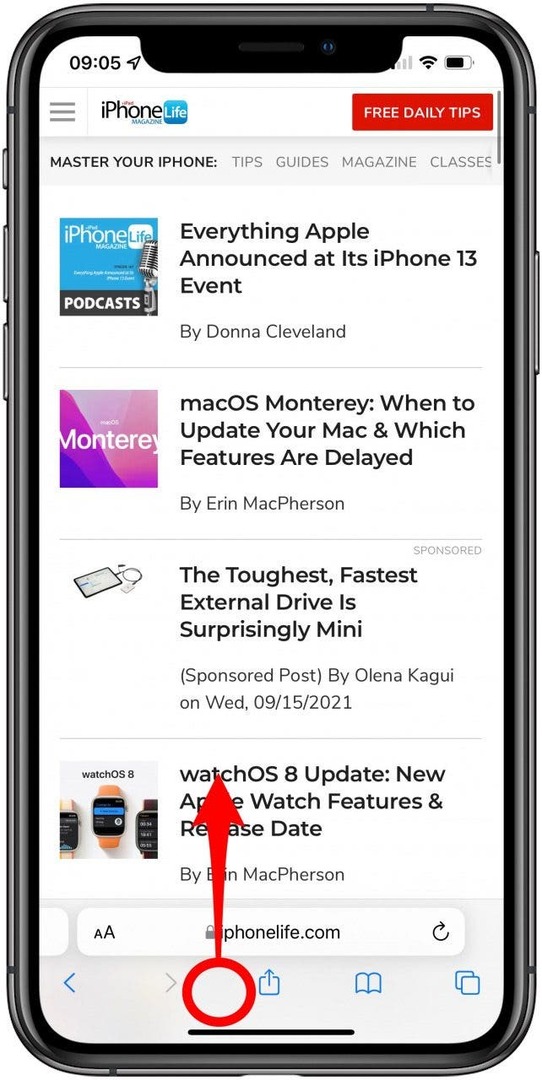
- Vrátíte se na domovskou obrazovku!
Návrat nahoru
Jak odemknout iPhone X a novější iPhone pomocí Face ID
Chcete-li odemknout svůj iPhone X a novější, musíte se ujistit Face ID je nastaveno. Pomocí Face ID můžete svůj iPhone X nebo jiné novější modely zvednout nebo na něj klepnout a probudit a odemknout iPhone pohledem přímo na obrazovku. Zde je návod, jak odemknout telefon pomocí Face ID:
- Probuďte obrazovku klepnutím na obrazovku nebo pomocí Raise to Wake.
- Chcete-li odemknout zařízení pomocí Face ID, podívejte se přímo na obrazovku. Uvidíte, jak se zámek změní ze zamčeného na odemčený.
- Přejetím prstem nahoru ze spodní části obrazovky uzamčení přejděte na domovskou obrazovku.
- Pokud z nějakého důvodu Face ID neodemklo váš telefon, přejeďte prstem nahoru ze spodní části obrazovky a zkuste Face ID znovu nebo zadejte svůj přístupový kód. Jakmile zadáte přístupový kód, váš iPhone se automaticky vrátí na domovskou obrazovku nebo na jakoukoli aplikaci, která byla naposledy otevřena.
Návrat nahoru
Jak otevřít ovládací centrum
Ovládací centrum je místo, kde můžete snadno přistupovat k nejpoužívanějším funkcím vašeho iPhone, jako je aplikace Fotoaparát, Svítilna a Kalkulačka. Chcete-li získat přístup k Ovládacímu centru, přejeďte prstem dolů z pravého horního rohu obrazovky. Zářez na iPhone X a novějších modelech rozděluje horní část obrazovky na levý a pravý displej. Na vašem iPhone X a novějších modelech se pravá strana zářezu v horní části obrazovky používá pro přístup k ovládacímu centru, zatímco levá strana se používá k otevírání oznámení.
- Chcete-li otevřít Ovládací centrum, přejeďte shora dolů že jo obrazovky.
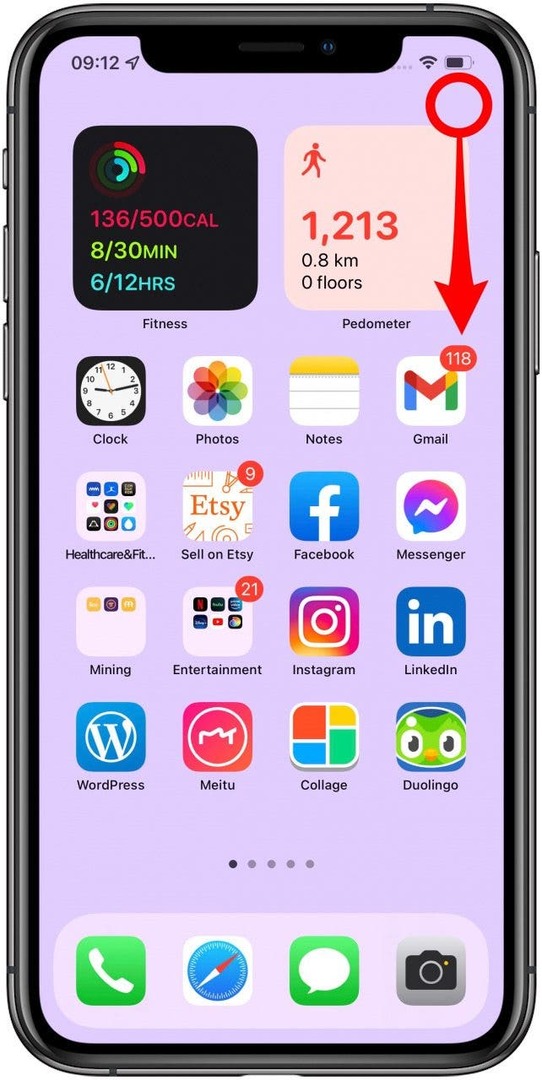
- Budete přesměrováni do řídicího centra.
Návrat nahoru
Jak otevřít Centrum oznámení
Už jste někdy slyšeli, že váš iPhone ping (což znamená, že jste obdrželi oznámení), aby náhodně odemkl váš iPhone, než jste mohli vidět oznámení? Bez obav. Oznámení z Centra oznámení můžete rychle zobrazit přejetím prstem dolů z levého horního rohu displeje iPhone. Zde je postup:
- Chcete-li otevřít Oznámení, přejeďte shora dolů vlevo, odjetobrazovky.
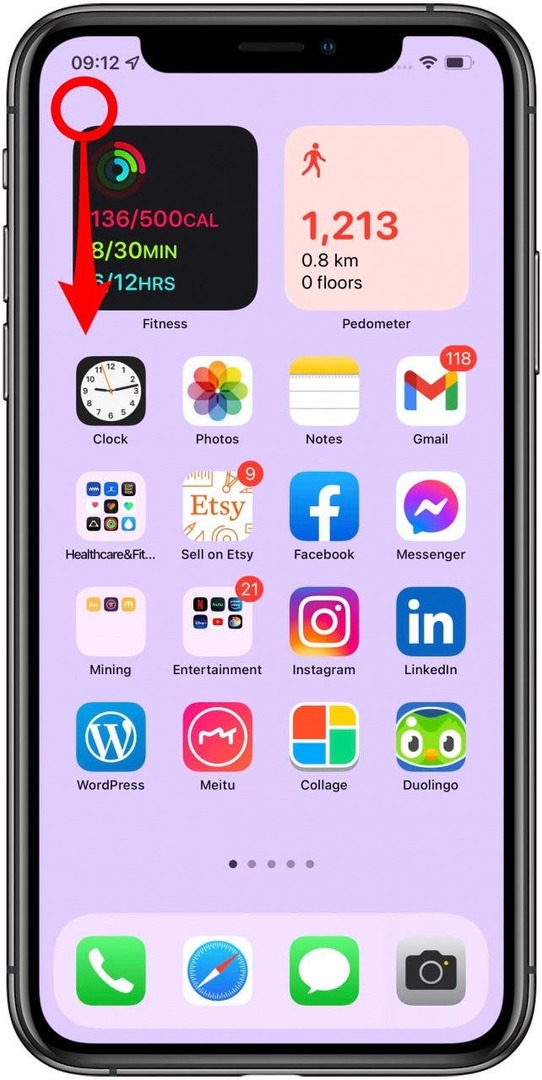
- Budete přesměrováni do našeho centra oznámení.
Nyní víte, jak používat iPhone XR nebo jiný model iPhone X a novější k zobrazení oznámení a ovládacího centra bez tlačítka Domů!
Návrat nahoru
Jak získat přístup k Siri pomocí bočního tlačítka
Odstranění tlačítka Domů také změní způsob přístupu k Siri na iPhone X a novějších modelech. Chcete-li aktivovat Siri, podržte boční tlačítko. Siri bude čekat na váš požadavek, i když zvednete prst z bočního tlačítka. Pokud však chcete zabránit tomu, aby vás Siri vyrušila, držte boční tlačítko stisknuté, dokud nedokončíte svůj požadavek.
- Pokud chcete na iPhonu X nebo novějším modelu místo Hey Siri používat gesta, budete muset pro přístup k Siri použít boční tlačítko.
- Chcete-li mluvit se Siri, stiskněte a podržte boční tlačítko (dříve známé jako tlačítko Spánek/Probuzení).

Profesionální tip: Cítíte se ztraceni a nevíte, na co se Siri zeptat? Bez obav! Jakmile aktivujete AI společnosti Apple, chvíli počkejte. Siri vám poté ukáže seznam způsobů, jak vám může pomoci. Pamatujte, že můžete také aktivovat Siri vyslovením „Hey Siri“. To se provede tak, že přejdete do Nastavení, poté klepnete na Siri & Search a přepnete na možnost Poslouchat, zda se nezobrazuje „Hey Siri“.
Návrat nahoru
Jak aktivovat Apple Pay
Na dřívějších modelech iPhonu dvojité klepnutí na tlačítko Domů vyvolalo Apple Pay ze zamčené obrazovky, ale na iPhonu X nebo novějším budete muset pro přístup k Apple Pay použít nové gesto. Chcete-li používat Apple Pay ze zamčené obrazovky na iPhonu X nebo novějším modelu, budete muset dvakrát kliknout na boční tlačítko a použít Face ID, abyste mohli pokračovat s Apple Pay. Zde je návod, jak používat Apple Pay na iPhonech bez tlačítka Domů:
- Dvojitým kliknutím na boční tlačítko otevřete Apple Pay

- Podívejte se na obrazovku svého iPhone a potvrďte pomocí Face ID.
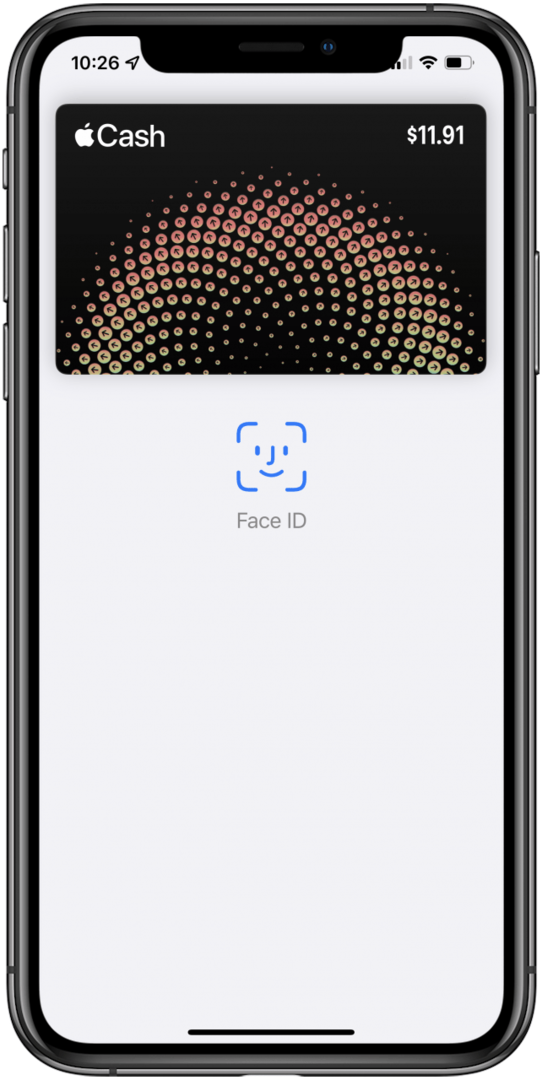
Pokud se Apple Pay po dvojitém kliknutí na boční tlačítko nezobrazí, děje se jedna ze dvou věcí: buď nemáte nastavenou kreditní kartu s Apple Pay (zkontrolujte, i když máte; moje karta zmizela po nastavení mého nového iPhone) nebo nemáte v nastavení povolenou službu Apple Pay. Můžeš zde se dozvíte, jak aktivovat a nastavit Apple Pay.
Návrat nahoru
Jak pořizovat snímky obrazovky bez tlačítka Domů
Někdy je potřeba pořídit snímek obrazovky, abyste si mohli uložit důležitý recept jako obrázek nebo pověsit na textovou zprávu, kterou si později prohlédnete. Chcete-li pořídit snímek obrazovky na iPhonu X a novějším, místo tlačítka Domů použijete kombinaci bočního tlačítka a tlačítka hlasitosti.
- Chcete-li pořídit snímek obrazovky na svém iPhonu X nebo novějším modelu iPhonu, současně stiskněte a uvolněte boční tlačítko a tlačítko pro zvýšení hlasitosti.

- Snímek obrazovky se zobrazí ve vaší aplikaci Fotky. Můžete dokonce všechny snímky obrazovky najdete na jednom místě otevřením alba Snímky obrazovky.
Návrat nahoru
Jak povolit a aktivovat dosažitelnost
Dosažitelnost ořízne spodní polovinu obrazovky a přesune horní část obrazovky dolů, což usnadňuje dosažení horní části obrazovky jednou rukou. Ve výchozím nastavení je Dosažitelnost vypnuta na X nebo novějším, ale funkci Dosažitelnost můžete povolit v sekci Usnadnění v aplikaci Nastavení.
Chcete-li povolit Reachability na vašem iPhone:
- Otevři Nastavení aplikace.

- Klepněte Přístupnost.
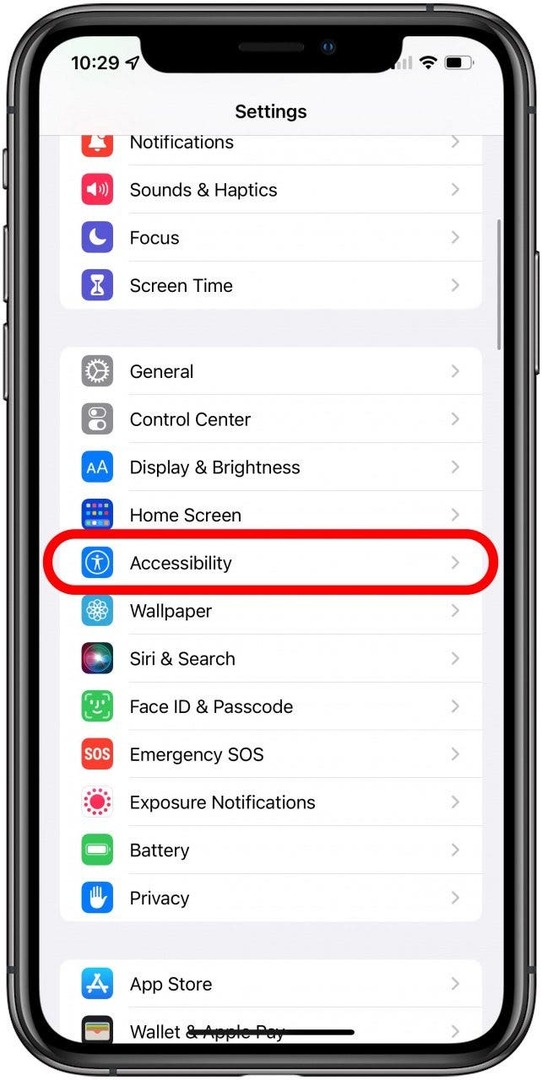
- Klepněte Dotek.
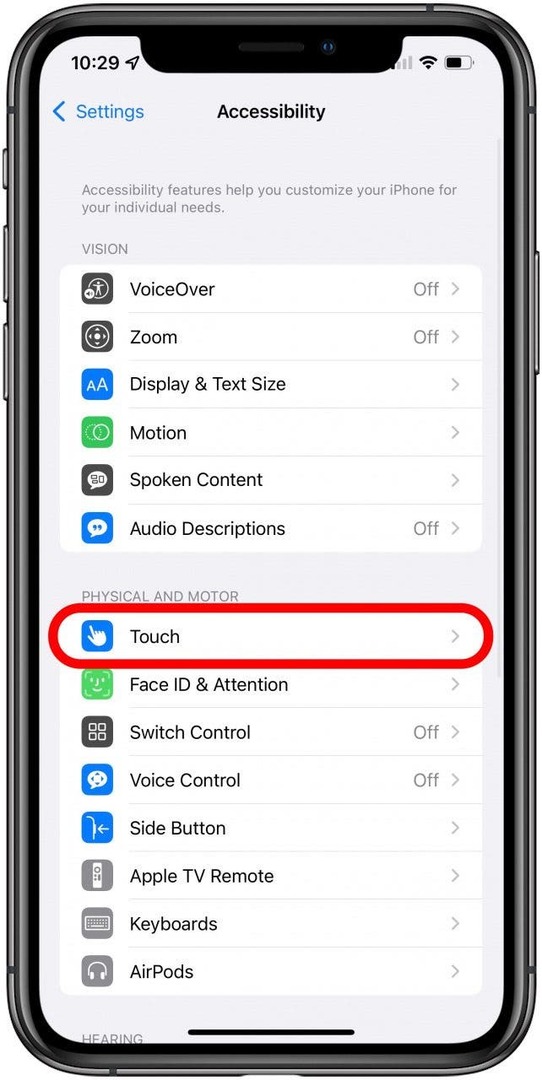
- Zapněte Dosažitelnost.
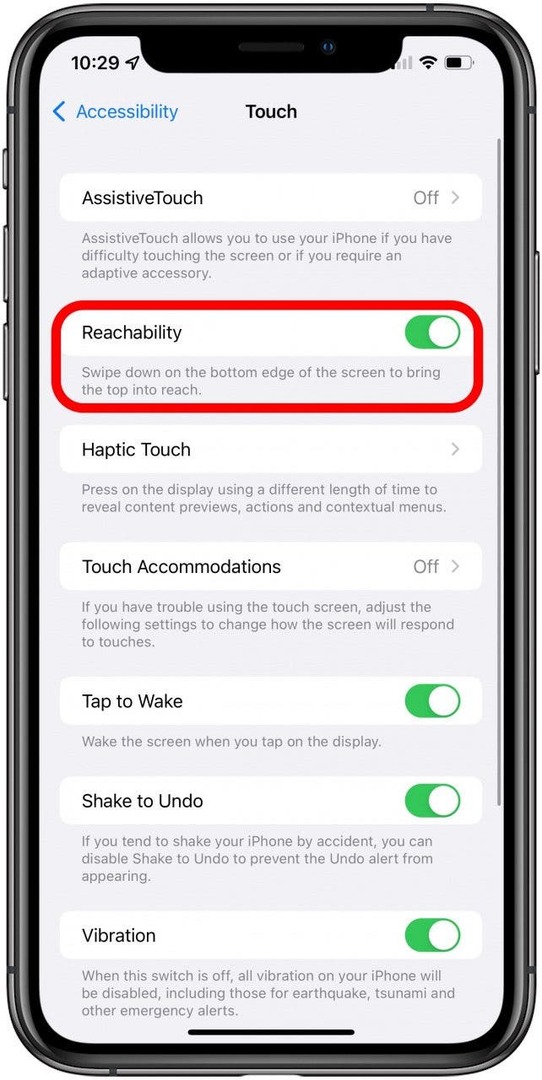
- Přejetím prstem dolů na domovské liště nebo dole uprostřed obrazovky aktivujete dosažitelnost.
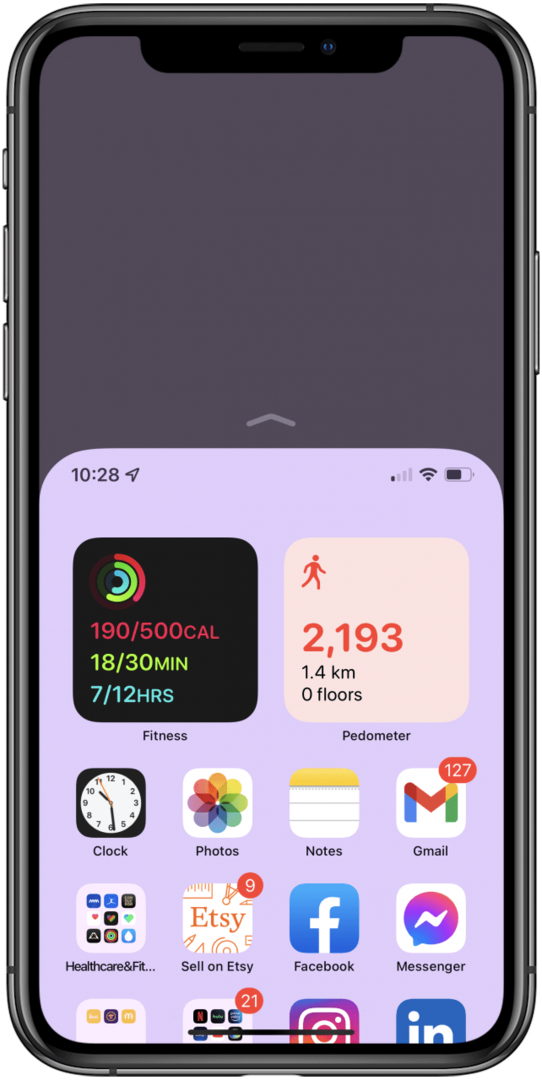
Nyní, když jste povolili Dosažitelnost, můžete tuto funkci aktivovat v jakékoli aplikaci přejetím prstem dolů po vodorovné liště, nazývané také domovská lišta, ve spodní části obrazovky. Na domovské obrazovce není žádný domovský panel, ale stále můžete na domovské obrazovce aktivovat Dosažitelnost přejetím prstem dolů od středu spodní části obrazovky, kde byste normálně nalezli domovskou lištu.
Návrat nahoru
Jak přepínat mezi aplikacemi a vynutit jejich ukončení
Existují dva různé způsoby, jak přepínat mezi aplikacemi na iPhonu X: pomocí přepínače aplikací a bez něj. K přepínání aplikací na iPhonu se dostanete částečným přejetím prstem nahoru ze spodní části obrazovky. Mezi aplikacemi můžete také přepínat přejetím na domovské liště doleva nebo doprava. Zde je návod, jak otevřít přepínač aplikací na iPhone X a novějších:
- Přejeďte ze spodní části obrazovky do poloviny nahoru. Zvedněte prst a otevře se Přepínač aplikací.
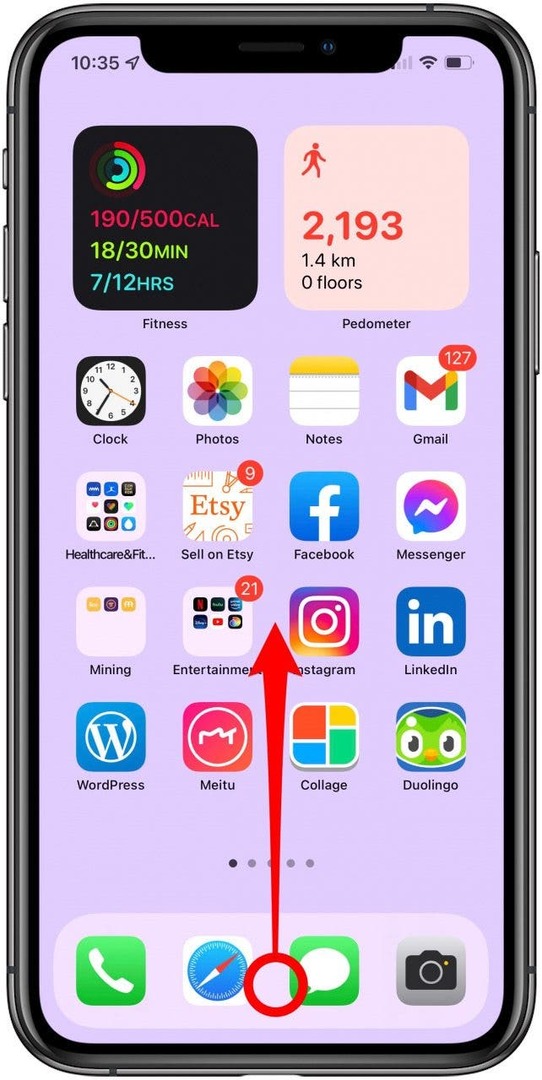
- Můžete přejet prstem, jako u předchozích modelů, a klepnutím na aplikaci ji otevřít.
- Chcete-li odebrat aplikaci z Přepínače aplikací, přejeďte po aplikaci prstem nahoru.
Chcete-li přepnout aplikace bez otevření přepínače aplikací:
- Když je aplikace otevřená, umístěte prst na domovskou lištu nebo do středu spodní části obrazovky, pokud výchozí lišta chybí.
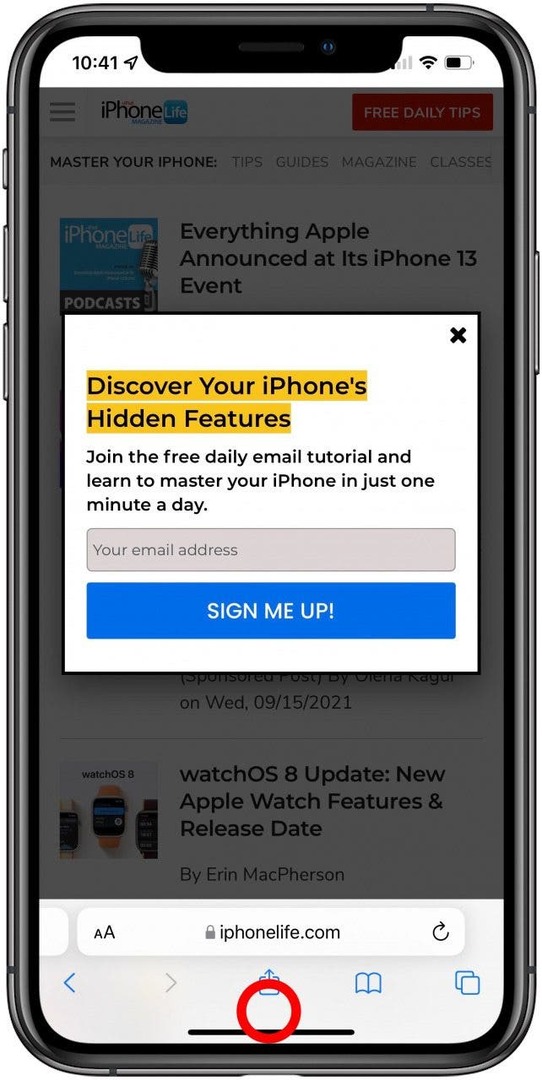
- Přejetím zleva doprava otevřete nejnovější aplikace v sestupném pořadí.
Návrat nahoru
Jak dočasně zakázat Face ID
Face ID není dokonalý systém; uživatelé hlásili, že někteří příbuzní byli schopni používat Face ID chráněné telefony kvůli silné rodinné podobnosti. Chcete-li dočasně deaktivovat Face ID, musíte podržením bočních tlačítek a tlačítek pro zvýšení hlasitosti aktivovat vypněte obrazovku a potom klepněte na Zrušit, aby váš iPhone dočasně vyžadoval přístupový kód odemknout. Zde je návod, jak dočasně deaktivovat Face ID na iPhone X a novějších modelech:
- Podržte současně tlačítko pro zvýšení nebo snížení hlasitosti a boční tlačítko.

- Jakmile se objeví obrazovka vypnutí, uvolněte tlačítka. Toto je důležité; pokud budete nadále držet tlačítka, Nouzové SOS se automaticky spustí.
- Klepněte na X ve spodní části pro zrušení vypnutí.
Nyní je Face ID dočasně zakázáno, dokud nezadáte svůj přístupový kód. Jakmile zadáte svůj přístupový kód, Face ID bude fungovat jako obvykle.
Návrat nahoru
Jak vypnout napájení a provést tvrdý restart
Tlačítko Home bylo ústředním prvkem mnoha funkcí, včetně vypnutí vašeho iPhone nebo vynucení tvrdého restartu, když váš iPhone zamrzl. Chcete-li vypnout nebo vynutit tvrdý restart na iPhone X a novějších, budete muset provést nová gesta, která zahrnují kombinaci bočních tlačítek a tlačítek pro zvýšení hlasitosti. Chcete-li iPhone vypnout, stiskněte a podržte boční tlačítko a jedno z tlačítek hlasitosti, dokud se nezobrazí posuvník Slide to Power Off. Přetáhněte horní posuvník doprava.
Pokud váš iPhone z jakéhokoli důvodu nereaguje, můžete také vynutit restart. Chcete-li to provést, stiskněte a uvolněte tlačítko pro zvýšení hlasitosti, stiskněte a uvolněte tlačítko pro snížení hlasitosti a poté stiskněte a podržte boční tlačítko. Boční tlačítko uvolněte, až když se na obrazovce objeví logo Apple. Udělat toto:
- Podržte boční tlačítko a tlačítko pro zvýšení nebo snížení hlasitosti, dokud se nezobrazí možnost vypnutí posunutím.

- Za použití Posuňte na Vypnout přepnout, přejet prstem doprava.
iPhone můžete také vypnout v části Obecné v aplikaci Nastavení.
- Otevři Nastavení aplikace.

- Vybrat Všeobecné,
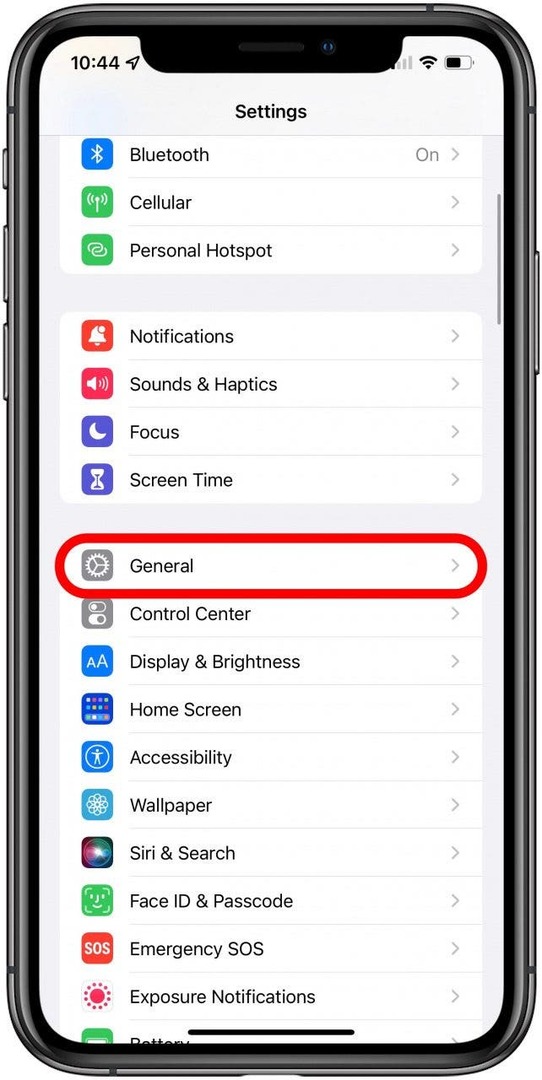
- Přejděte úplně dolů a klepněte na Vypnout.
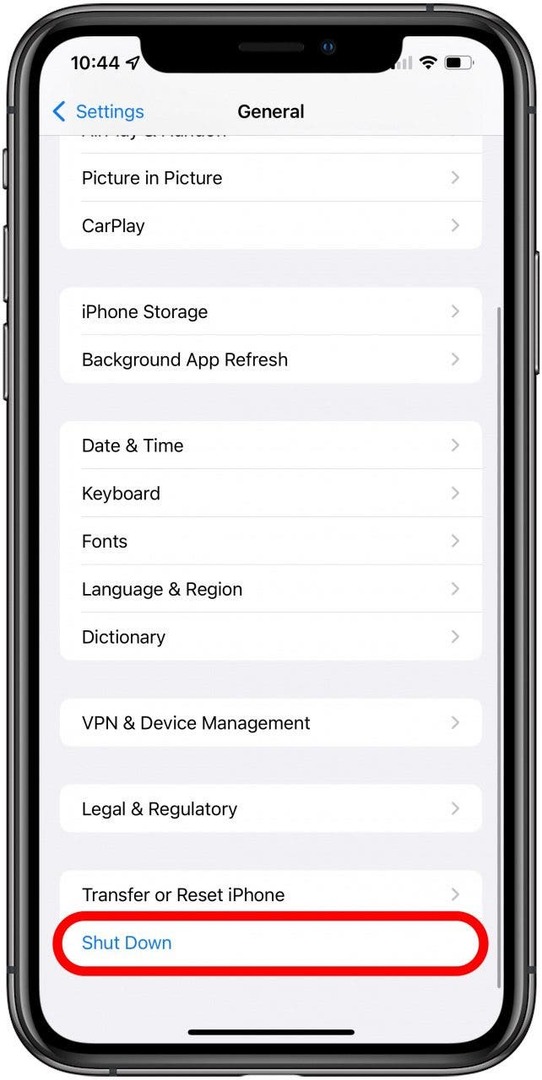
- Přesuňte se do ikona napájení vpravo pro vypnutí napájení.
Na svém iPhonu X nebo novějším modelu můžete provést tvrdý restart, někdy nazývaný vynucené vypnutí. Chcete-li provést tvrdý restart:
- Rychle stiskněte a uvolněte tlačítko pro zvýšení hlasitosti a poté tlačítko pro snížení hlasitosti.

- Nyní stiskněte a podržte boční tlačítko, dokud se zařízení nevypne a neobjeví se logo Apple.
- Váš iPhone se automaticky restartuje.
Je dobré si uvědomit, že při provádění Hard Restart trvá iPhone X několik sekund, než se vypne, když držíte boční tlačítko. Takže to nevzdávejte! Nejprve jsem si myslel, že to nefunguje, ale potřeboval jsem podržet boční tlačítko déle.
Návrat nahoru
Jak zapnout iPhone X a novější modely
Někdy je potřeba vypnout iPhone kvůli filmu, přednášce nebo jiné události, která vyžaduje vaši plnou pozornost. Stejně jako předchozí modely, když je váš iPhone X a novější vypnutý, budete muset svůj iPhone znovu zapnout pomocí gesta.
- Chcete-li zapnout iPhone X nebo novější modely, stiskněte a podržte boční tlačítko, dokud se nezobrazí logo Apple.

Pro další tipy na jak se pohybovat v tlačítkách a portech vašeho novějšího iPhone, přečtěte si toto.
Návrat nahoru
Jak se pohybovat na domovských obrazovkách
Hlavní obrazovka vašeho iPhone, domovská obrazovka, obsahuje všechny ikony aplikací. Pokud máte mnoho aplikací, možná zjistíte, že potřebujete více stránek plochy, přičemž aplikace přetékají na další stránky. Posunutím doleva na domovské obrazovce procházejte další stránky.
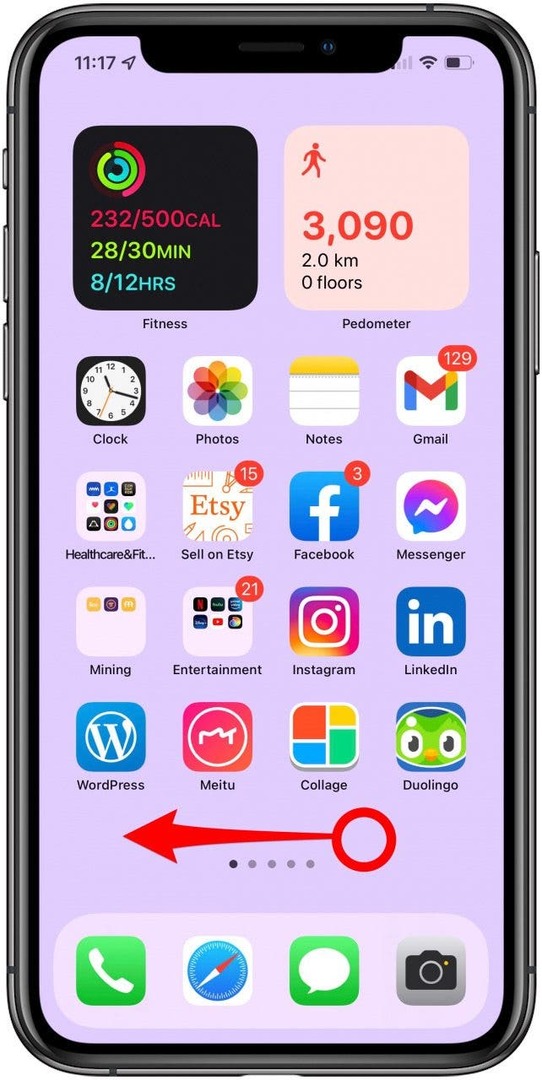
Návrat nahoru
Jak získat přístup k Spotlight Search
Snažíte se najít aplikaci, kontakt nebo dokonce blízkou firmu? K tomu slouží Spotlight Search! Vyhledávání Spotlight můžete otevřít přejetím prstem dolů ze středu domovské obrazovky. Odtud můžete pomocí Vyhledávání najít, co hledáte.
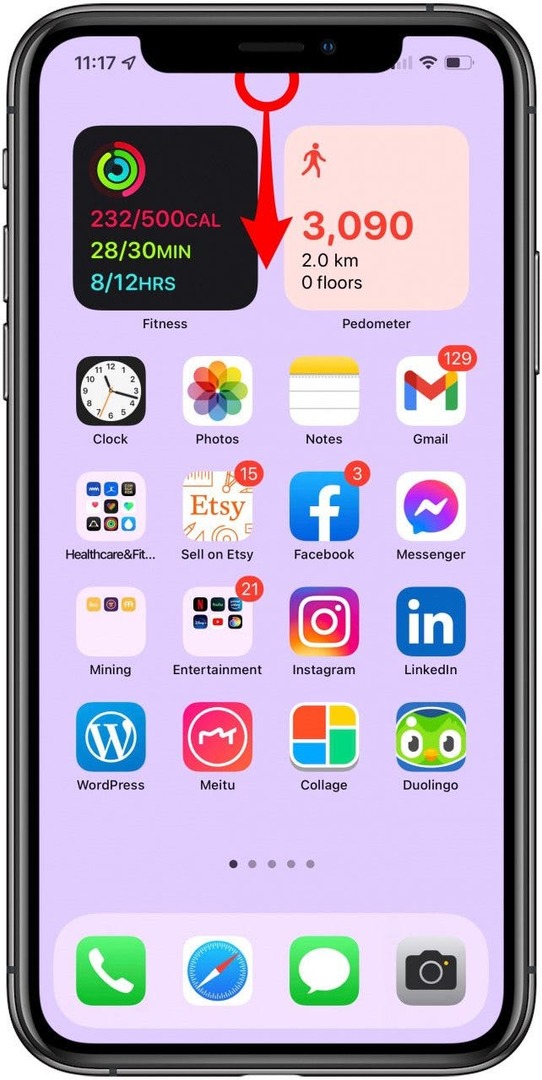
Návrat nahoru
Gesta na dotykové obrazovce iPhonu byla vždy důležitá, ale bez tlačítka Domů na iPhonu X a novějších modelech se gesta stávají nezbytnými. Chcete-li provádět funkce, jako je nucené vypnutí nebo návrat na domovskou obrazovku na vašem iPhone, jste bude používat jedinečná gesta, která kombinují tlačítka Side a Volume namísto chybějícího Home knoflík. Běžné funkce, jako je hovor se Siri, otevírání Apple Pay a zavírání aplikací, nyní mají jedinečná gesta, která využívají fyzická tlačítka vašeho telefonu, Face ID a dotykovou obrazovku. Tento článek obsahuje všechny tipy, které potřebujete vědět, např jak používat Reachability, pořídit snímek obrazovkya jak dočasně deaktivovat Face ID na vašem iPhone. Doufáme, že nyní rozumíte tomu, jak používat gesta k navigaci v modelech iPhone X a novějších! Dále objevovat jak přidat na váš iPhone tlačítko Domů na obrazovce!